Eurecia te permite digitalizar las nóminas. Usando esta funcionalidad, cada empleado podrá consultar, cuando lo desee, sus nóminas.
¿A quién va dirigido este artículo?
A los administradores de la plataforma
¿Cómo importar las nóminas?
Acceso : Remuneración > Importación de las nóminas > Importar un nuevo archivo
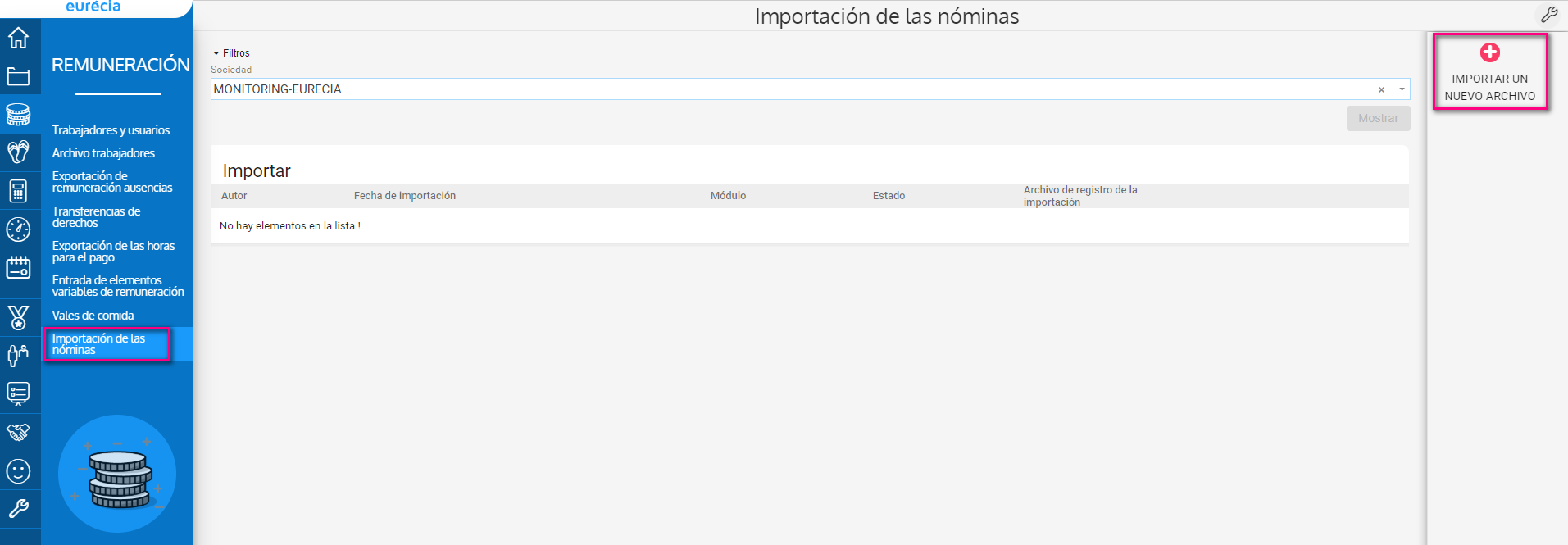
Prerrequisitos :
- Rellenar, para cada uno de los empleados, en sus propias fichas, el número de seguridad social, el nombre y el apellido. Estos datos deben ser idénticos en Eurécia y en el software de nómina.
- Las nóminas deben estar en formato PDF 1.5 o superior.
Importar las nóminas :
- Selecciona el mes y el año de las nóminas que vas a importar. Por defecto, el sistema se pondrá en el mes y el año actual.
- Pon una descripción. Si te olvidas, el campo se rellena automáticamente con el mes y el año.
- Haz clic en 'Buscar' y busca en tu ordenador el archivo que quieres importar.
- Puedes hacer clic en 'Pre visualización' para analizar antes de importar o bien 'Realizar la importación' directamente
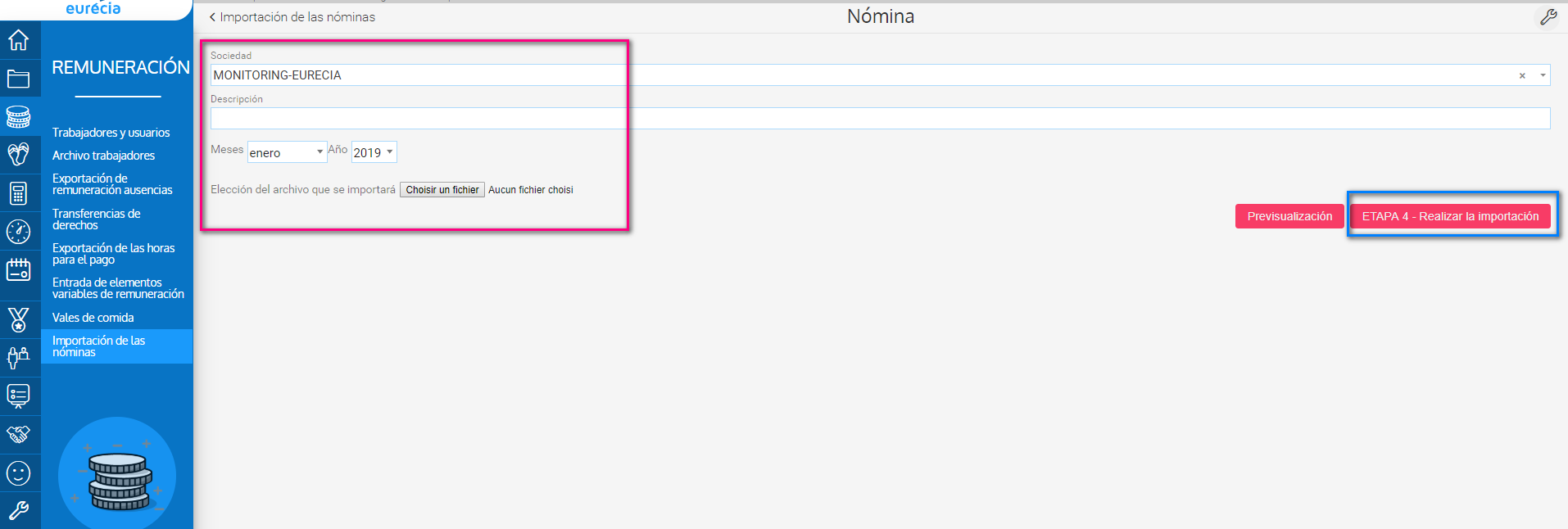
Analizar el resultado de la importación:
Un log te muestra los resultados:
- Las nóminas importadas con éxito aparecerán con el nombre del empleado
- Las páginas del PDF de las nóminas que no se hayan podido importar aparecerán también con un mensaje de error.
- Un archivo 'log' se genera automáticamente para consultar el resultado e identificar el error si lo ha habido
- Los números de seguridad social que no estén en las fichas de cada empleado en la aplicación Eurecia no se importarán.
- SI hay empleados que tienen el mismo número de seguridad social, las nóminas no se importarán
- Las nóminas de los empleados que tengan contratos múltiples se importaran correctamente siempre y cuando el número de seguridad social sea el mismo en cada uno de los contratos.
|
También, en el caso de la gestión de posiciones con desglose por departamento/estructura. Estos contratos y nóminas deben enlazarse manualmente en el archivo del empleado. |
Notificar los empleados
Los empleados serán notificados por correo electrónico cuando una nueva nómina esté disponible.
|
Para ello, esta opción no debe estar desactivada en la ficha del empleado Y la opción "no enviar correo electrónico a los usuarios" de la ficha de la sociedad debe estar desactivada. |
En la ficha del empleado:

En la ficha de la sociedad:
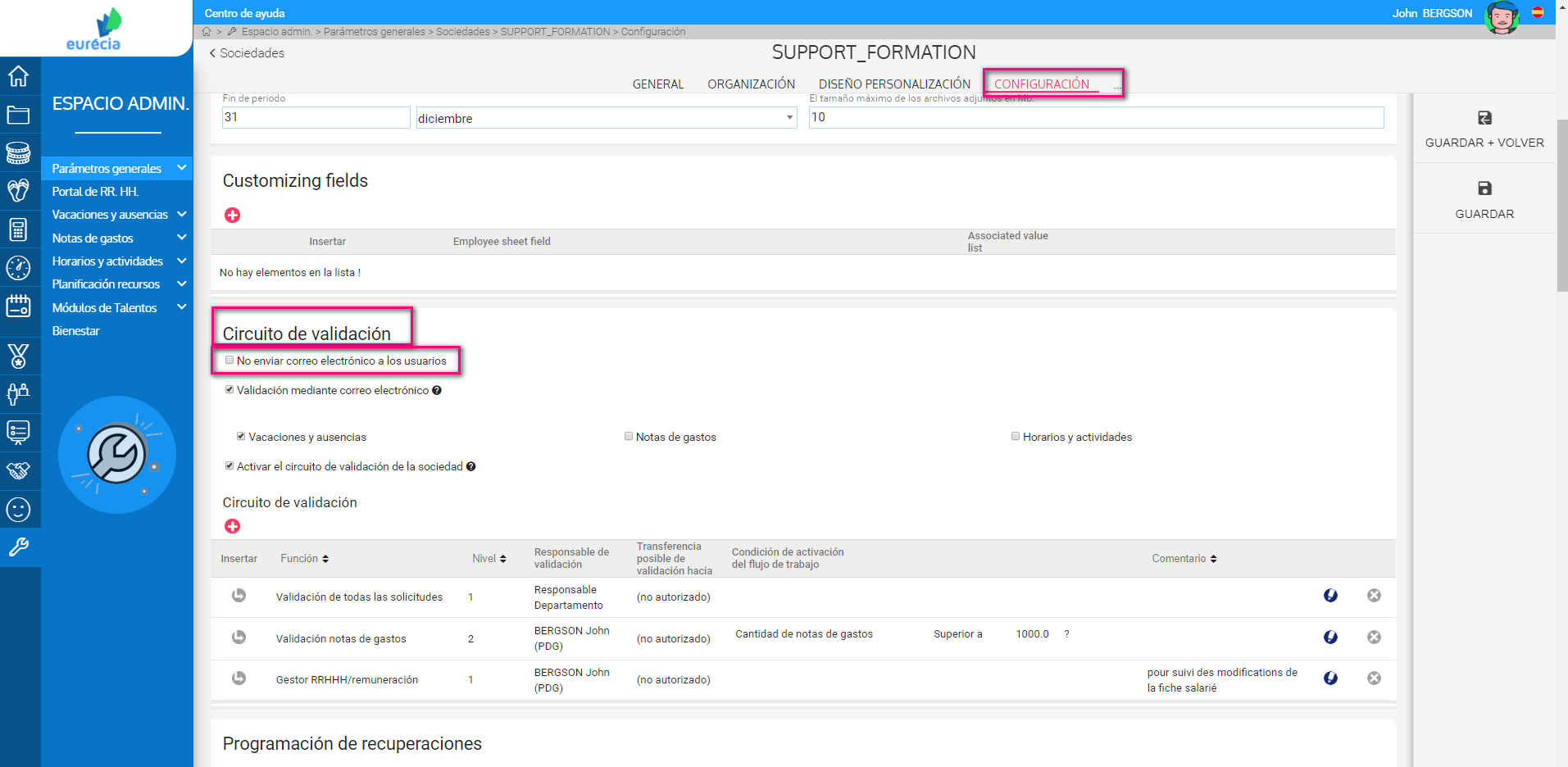
Durante la importación, conviene hacer clic en 'Notificar':

Un mensaje aparece en la pantalla :
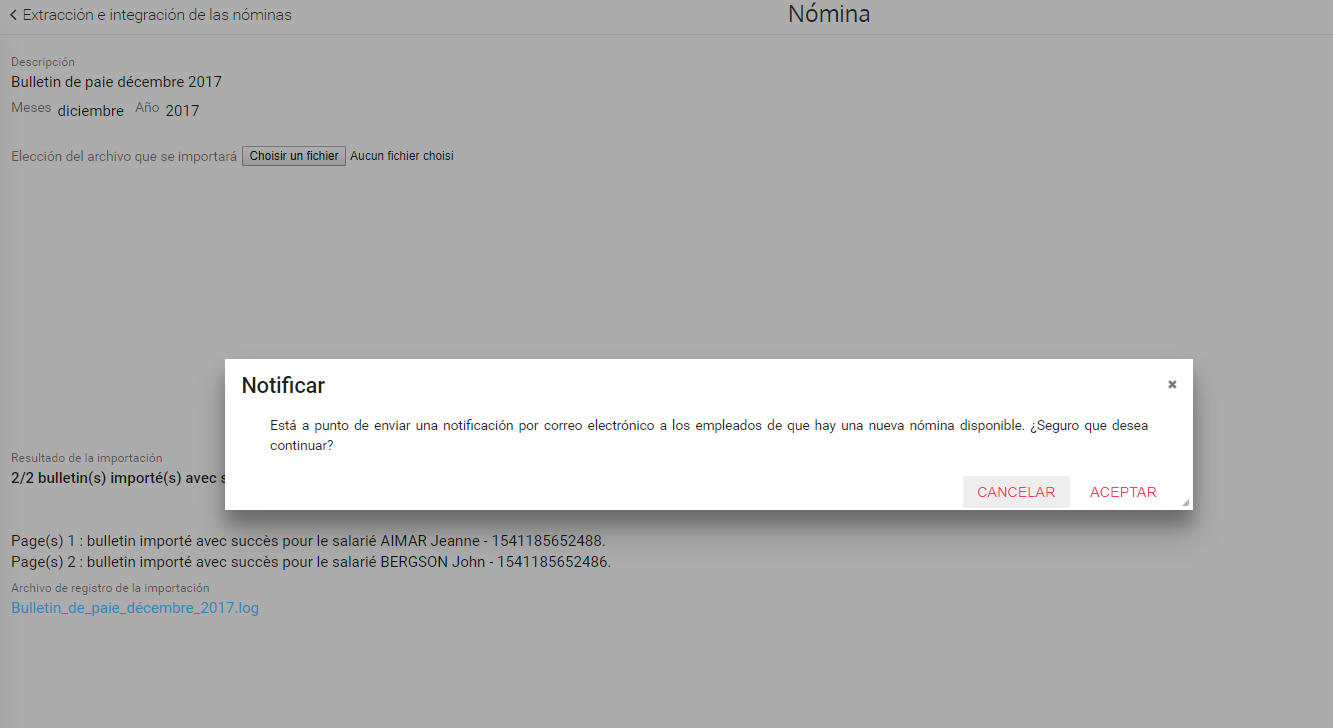
Un mensaje aparece diciendo que un correo electrónico ha sido enviado:
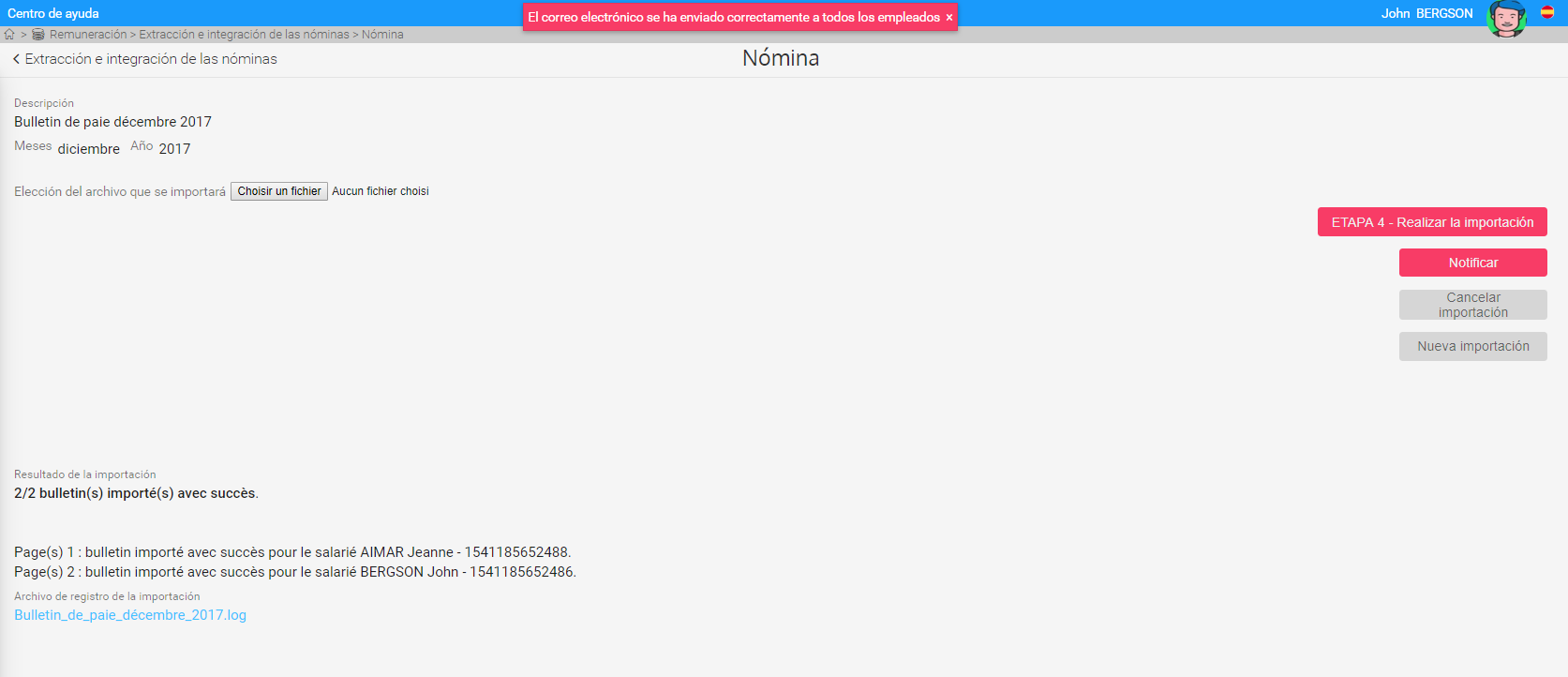
Consultar las nóminas importadas
Acceso : Portal de RRHH > Archivo trabajadores
Las nóminas importadas se pueden consultar desde el archivo de cada empleado.
Pueden consultarlas y descargar en formato PDF:
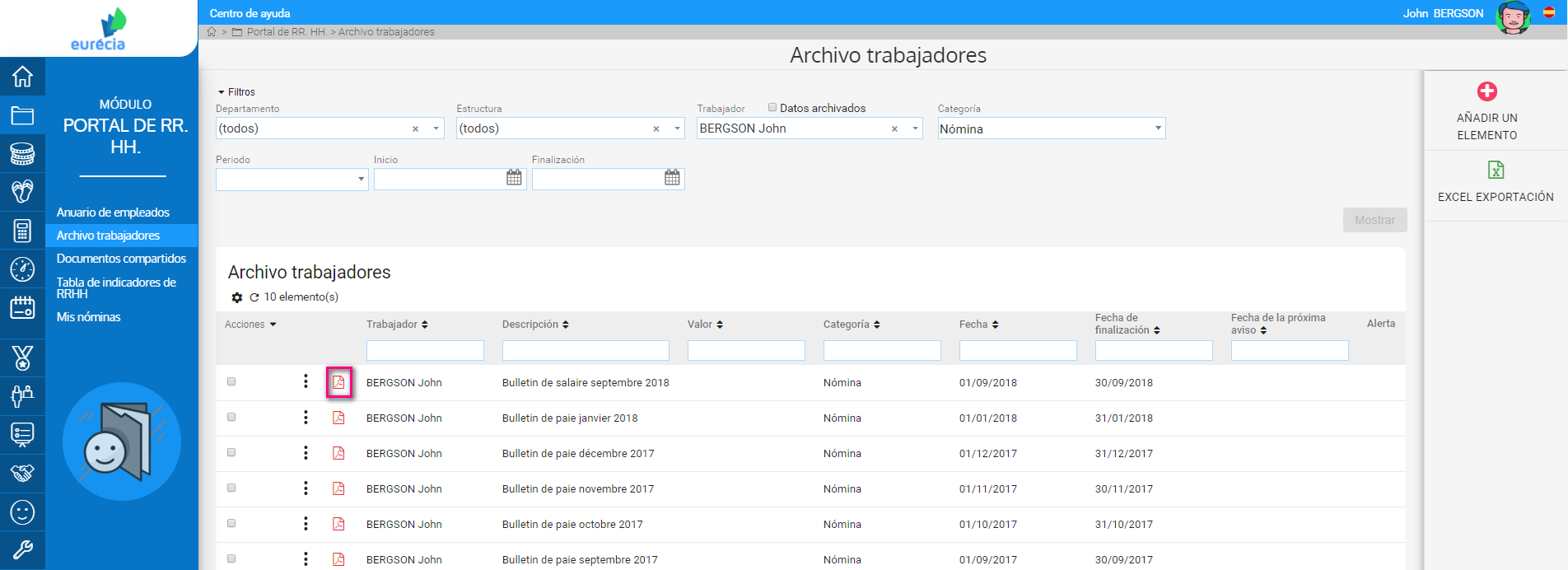
|
En caso de que el servicio de puesta a disposición de la nómina deje de funcionar, se informará a los usuarios al menos tres meses antes del cierre del servicio, a fin de que puedan descargar las nóminas disponibles que les conciernen. Esta regla también se aplica en caso de cese de la actividad, si usted mismo garantiza la conservación de las nóminas desmaterializadas. Por último, los empleados deben poder descargar todas sus nóminas desmaterializadas en cualquier momento, sin tener que realizar operaciones complejas o repetitivas, y en un formato electrónico estructurado y de uso común.
|
Palabras clave asociadas a este artículo:
Nóminas - Desmaterializar - Nómina desmaterializada - Notificar los empleados - importación de nóminas - automatización de la remuneración
Comentarios
0 comentarios
El artículo está cerrado para comentarios.